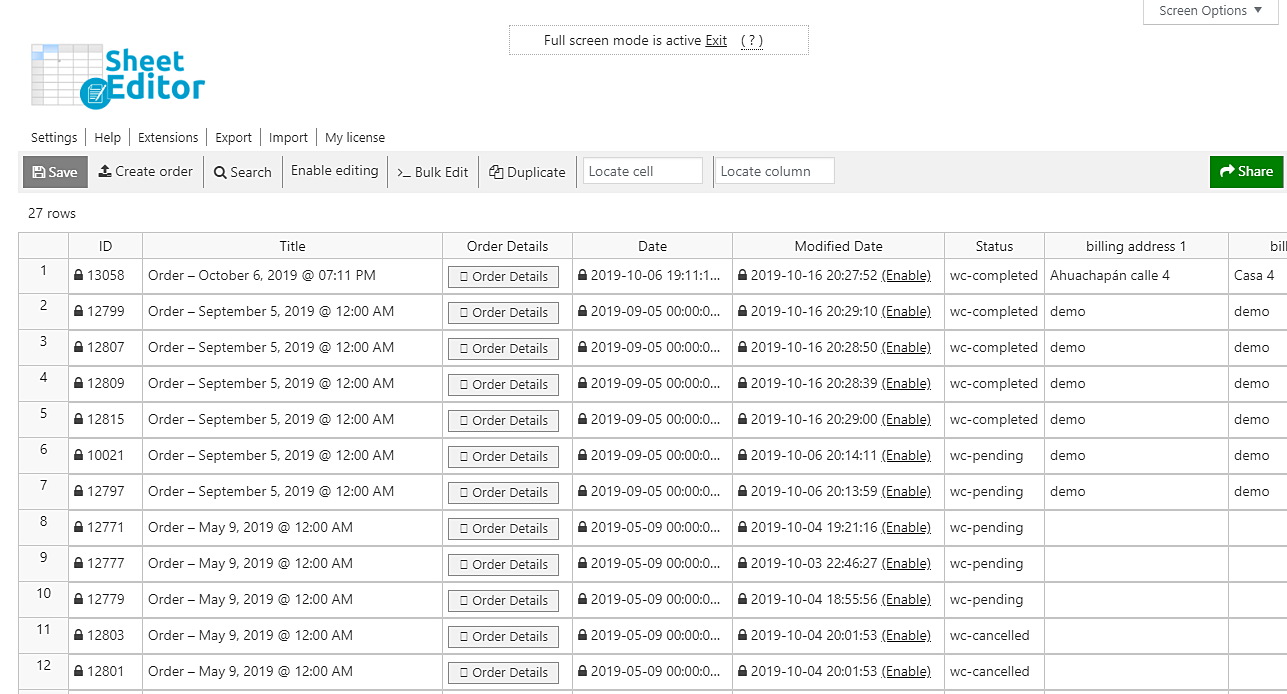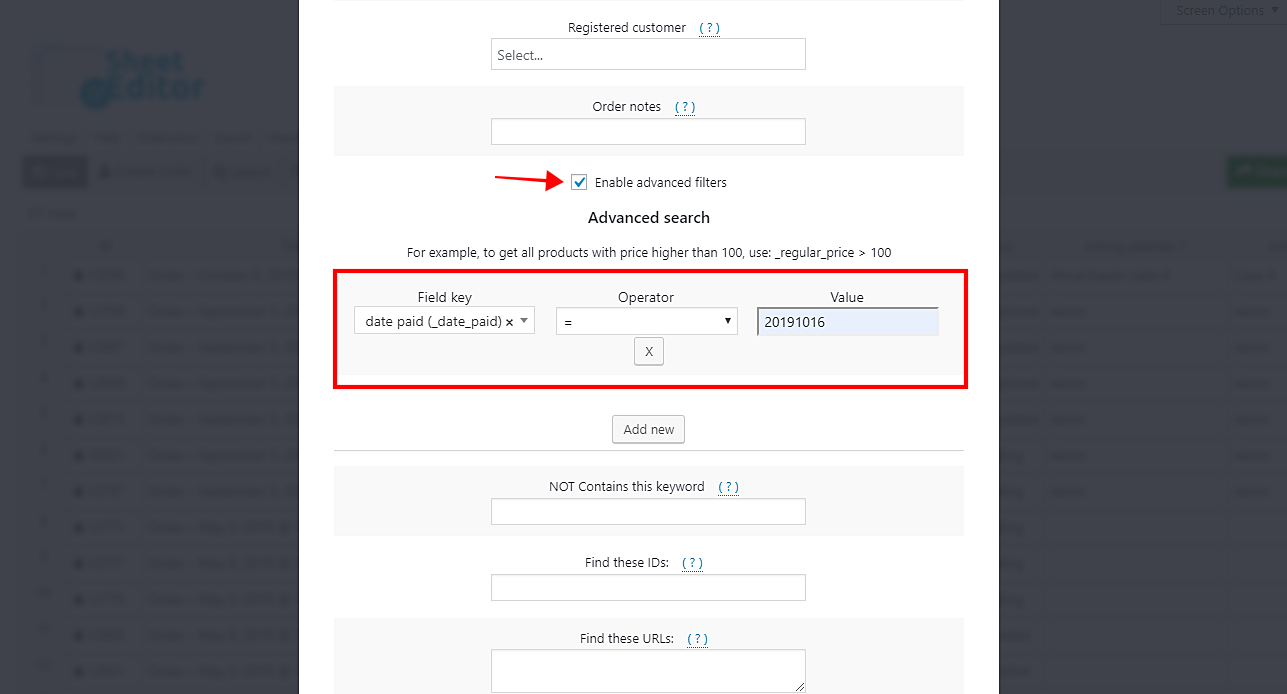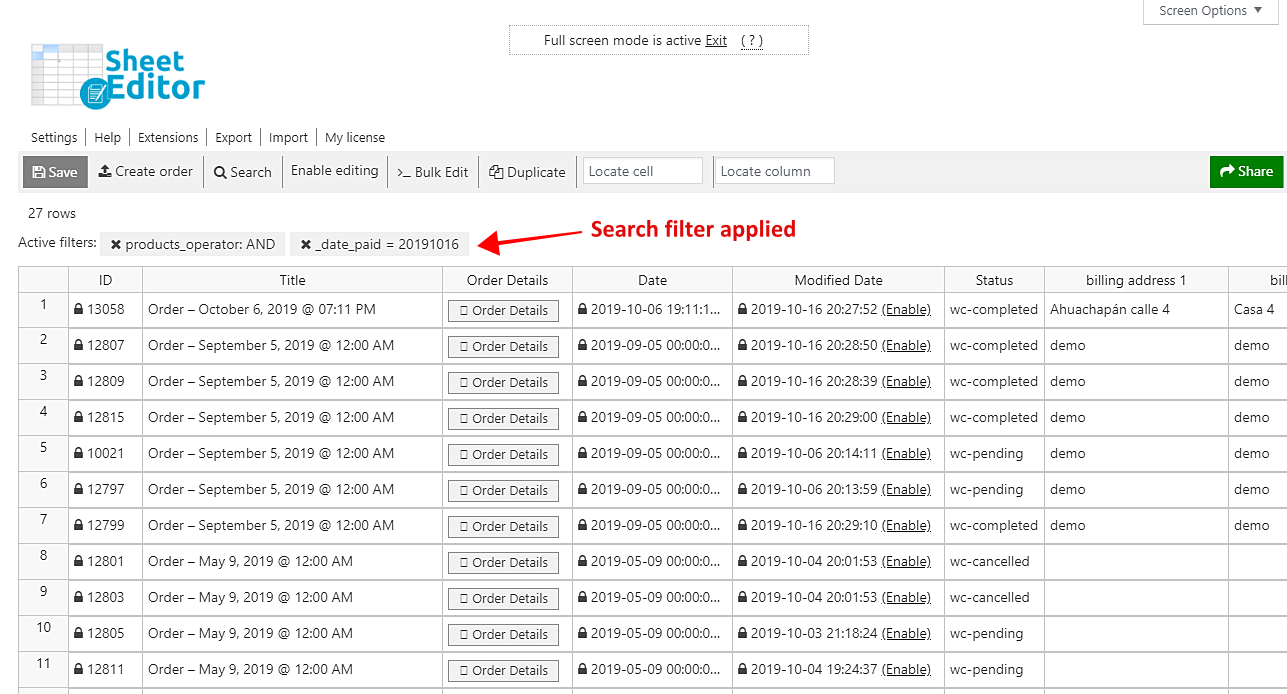我们将向您展示如何按付款日期快速搜索所有WooCommerce订单。这真的非常简单快捷,因为您不必一一打开订单即可查看付款时间。
在WooCommerce中,您需要花费大量时间检查订单,但是现在我们将向您展示如何在几秒钟内完成操作,并将过滤后的订单导出到您将使用Excel或Google表格进行编辑的CSV文件中。
我们将使用WooCommerce订单电子表格插件执行此操作。它会在电子表格上显示所有订单,您可以像在Excel中一样编辑信息。它使您可以进行高级搜索,并在几秒钟内对订单进行大量更改。另外,您可以使用CSV文件导出/导入信息。
您可以在此处下载插件:
下载WooCommerce订单电子表格插件 – 要么 – 阅读更多
.vg-buy-now-wrapper {
保证金:1.5em自动;
最大宽度:700像素;
边框:1px实线#ddd;
左边框:0;
右边界:0;
颜色:#000
}
.vg-buy-now-wrapper .vg-buy-now-shortcode {
颜色:#fff!重要;
填充:10px;
字体家族:“ Roboto”,Sans-serif;
文本转换:大写;
背景颜色:#2185f5;
border-radius:8px;
清楚的
显示:内联块
}
.vg-buy-now-wrapper .vg-buy-now-shortcode:hover {
不透明度:.9
}
安装并激活后,转到“工作表编辑器”>“编辑订单”以打开插件。您会看到一个电子表格,其中包含您的订单及其完整信息。
现在,只需执行以下简单步骤。
1-打开“搜索”工具以按付款日期过滤您的订单
该工具使您可以在几秒钟内进行高级搜索。您可以按关键字,状态,产品,客户,日期范围,帐单或运输信息,付款信息,ID等搜索订单。
它位于工具栏上,因此单击“搜索”将其打开。
2-按付款日期过滤订单
通常,您需要检查订单以查看其付款日期。但是,您可以使用一些简单的值来搜索特定的付款日期,并过滤该日期中所有已付款的订单。
因此,在打开“搜索”选项后,您需要勾选“启用高级过滤器”复选框并选择以下值:
-
字段关键字:付款日期(_date_paid)
-
运算子:=
-
值:使用以下格式输入日期:YYYYMMDD(不带空格和连字符)
-
点击运行搜索
做完了!
之后,您将看到在所选日期支付的订单将如何显示在电子表格上。
那真的很简单,不是吗?您无需花费数小时的时间来查找它们。当然,如果您访问我们的博客,则可以找到许多有关其他高级搜索的教程。
您可以在此处下载插件:
下载WooCommerce订单电子表格插件 – 要么 – 阅读更多